一、存储设备准备
1.在controller中确定已添加两块20G的scsi硬盘,用命令fdisk -l ,观察到有/dev/sdb和/dev/sdc字样。。(若无则 ehco “- - -” > /sys/class/scsi_host/host0/scan识别它们)

2.执行 fdisk /dev/sdb进行分区,n进行新建,选p指定分区类型为主分区,选1指定分区编号为1,分区起点和终点均回车采用默认值,选t进行系统类型选择,输入8e,最后w存务退出。对/dev/sdc执行同样的操作。再用命令fdisk -l 观察结果。
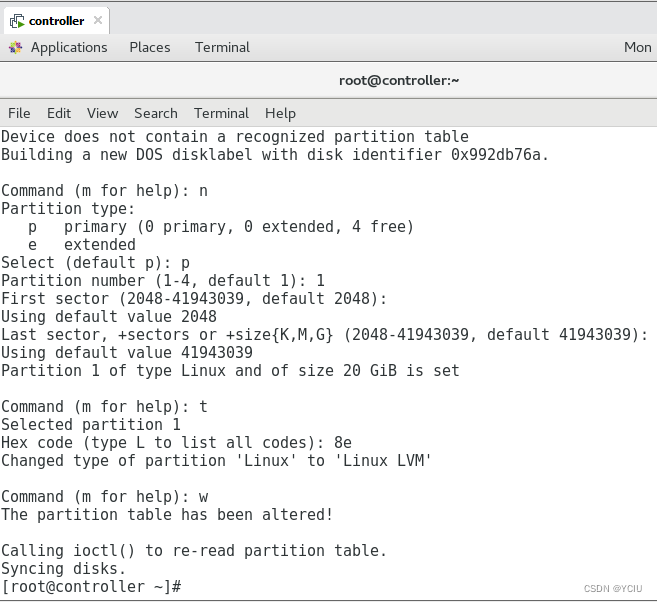
3.对上述两个新分区进行文件系统创建,mkfs.xfs /dev/sdb1,mkfs.xfs /dev/sdc1。
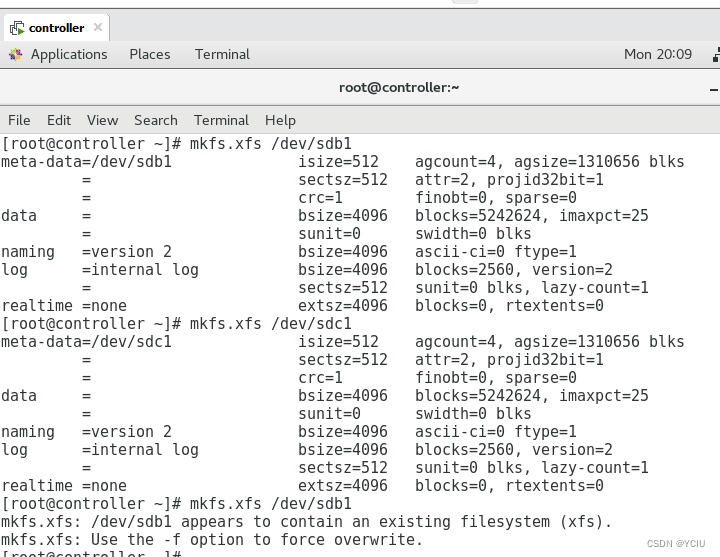
4.在compute中重复1-3。

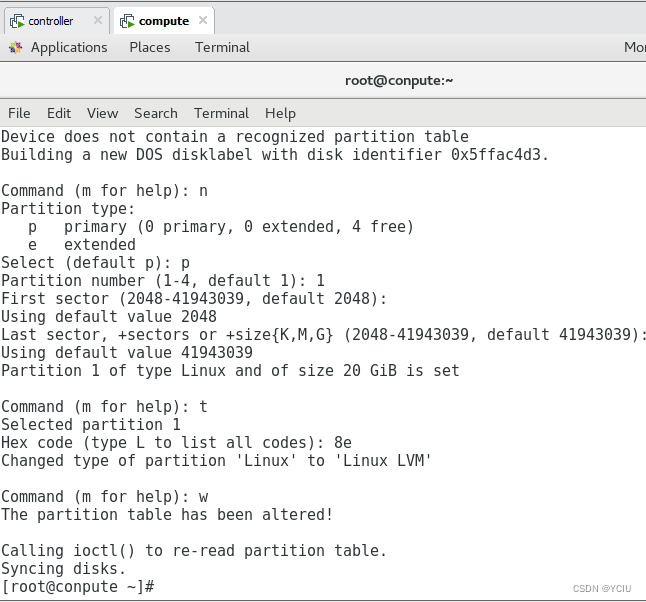
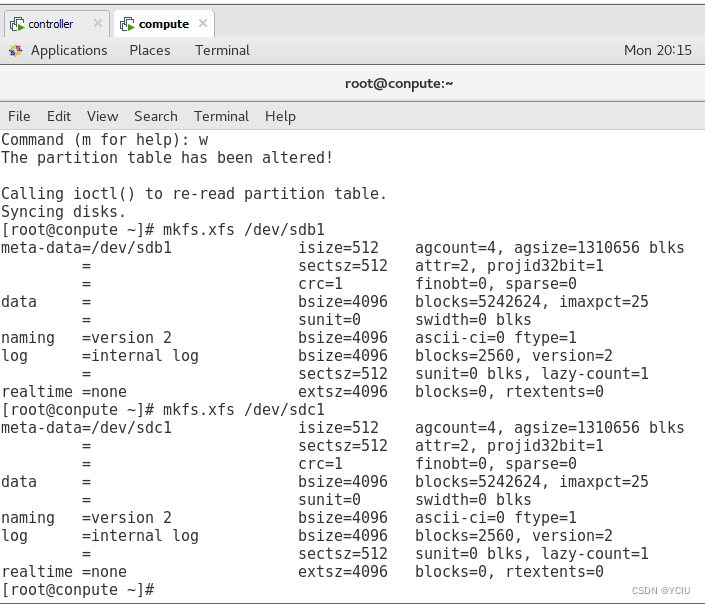
二、网卡和主机名准备
1.在controller中修改和添加/etc/sysconfig/network-scripts/ifcfg-ens*(具体是两个网卡,*一般是33和34)文件,主要改动以下参数:ONBOOT=yes,BOOTPROTO=static,第二网卡的gateway要删除。
2.确认主机名为controller,输入命令hostnamectl set-hostname controller。
3.在compute中重复前面第1步。
4.确认当前主机名为compute,输入命令hostnamectl set-hostname compute。
三、配置yum源
1.在controller中,先备份原来的安装源
#mv /etc/yum.repos.d/* /opt/
2.创建repo文件,在/etc/yum.repos.d创建centos.repo源文件,内容如下:
[centos]
name=centos
baseurl=file:///opt/centos
gpgcheck=0
enabled=1
[iaas]
name=iaas
baseurl=file:///opt/iaas-repo
gpgcheck=0
enabled=1

显示文件内容。
3.在compute中,先备份原来的安装源
#mv /etc/yum.repos.d/* /opt/
4.创建repo文件,在/etc/yum.repos.d创建centos.repo源文件,内容如下:
[centos]
name=centos
baseurl=ftp://192.168.1.241/centos
gpgcheck=0
enabled=1
[iaas]
name=iaas
baseurl=ftp://192.168.1.241/iaas-repo
gpgcheck=0
enabled=1
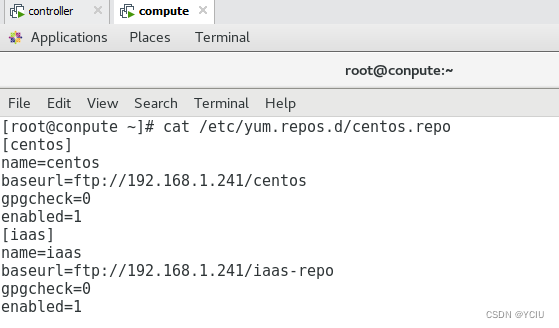
显示文件内容。
四、复制centos7和iaas2.2光盘中的文件到/opt
1.在controller中,将光驱中光盘指为定centos7并确认已连接。
2.挂载光盘到/mnt文件夹并复制文件
[root@controller ~]# mount /dev/cdrom /mnt/
[root@controller ~]# mkdir /opt/centos
[root@controller ~]# cp -rvf /mnt/* /opt/centos/
[root@controller ~]# umount /mnt/
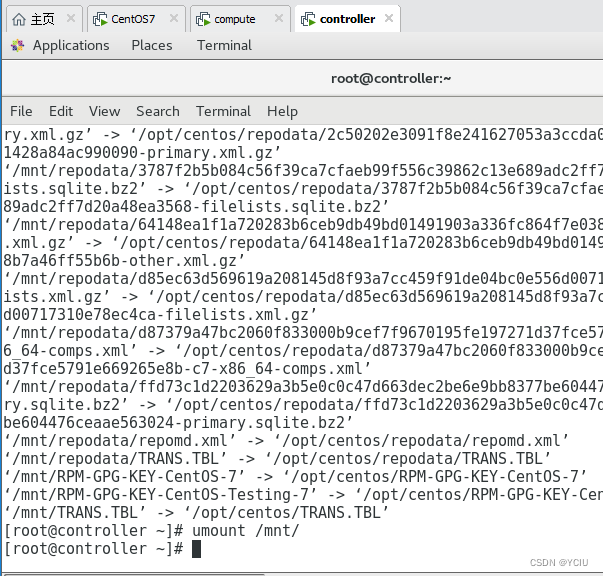
3.将光驱中光盘指为定iaas2.2确认已连接。
4.挂载光盘到/mnt文件夹并复制文件
[root@controller ~]# mount /dev/cdrom /mnt/
[root@controller ~]# cp -rvf /mnt/* /opt/
[root@controller ~]# umount /mnt/

五、搭建ftp服务器,开启并设置自启
1.在controller中,安装并设置ftp。
[root@controller ~]# yum install vsftpd –y
[root@controller ~]# vi /etc/vsftpd/vsftpd.conf
添加anon_root=/opt/
保存退出
2.启动并设置ftp开机启动
[root@controller ~]# systemctl start vsftpd
[root@controller ~]# systemctl enable vsftpd
确认vfp上面命令无异常。
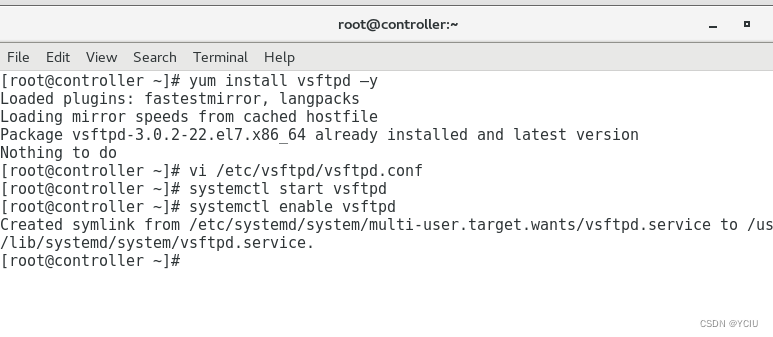
六、关闭防火墙并设置开机不自启
【controller/compute都要做】
systemctl stop firewalld
systemctl disable firewalld
七、清除缓存,验证yum源
【controller/compute都要做】
# yum clean all
# yum list
八、编辑环境变量
【controller/compute都要做】
# yum install iaas-xiandian -y
# vi /etc/xiandian/openrc.sh
在文件后面添加如下内容:
HOST_IP=192.168.1.241
HOST_NAME=controller
HOST_IP_NODE=192.168.1.242
HOST_NAME_NODE=compute
RABBIT_USER=openstack
RABBIT_PASS=000000
DB_PASS=000000
DOMAIN_NAME=demo
ADMIN_PASS=000000
DEMO_PASS=000000
KEYSTONE_DBPASS=000000
GLANCE_DBPASS=000000
GLANCE_PASS=000000
NOVA_DBPASS=000000
NOVA_PASS=000000
NEUTRON_DBPASS=000000
NEUTRON_PASS=000000
METADATA_SECRET=000000
INTERFACE_NAME=ens34
CINDER_DBPASS=000000
CINDER_PASS=000000
TROVE_DBPASS=000000
TROVE_PASS=000000
BLOCK_DISK=sdb1
SWIFT_PASS=000000
OBJECT_DISK=sdc1
STORAGE_LOCAL_NET_IP=192.168.1.242
HEAT_DBPASS=000000
HEAT_PASS=000000
CEILOMETER_DBPASS=000000
CEILOMETER_PASS=000000
AODH_DBPASS=000000
AODH_PASS=000000
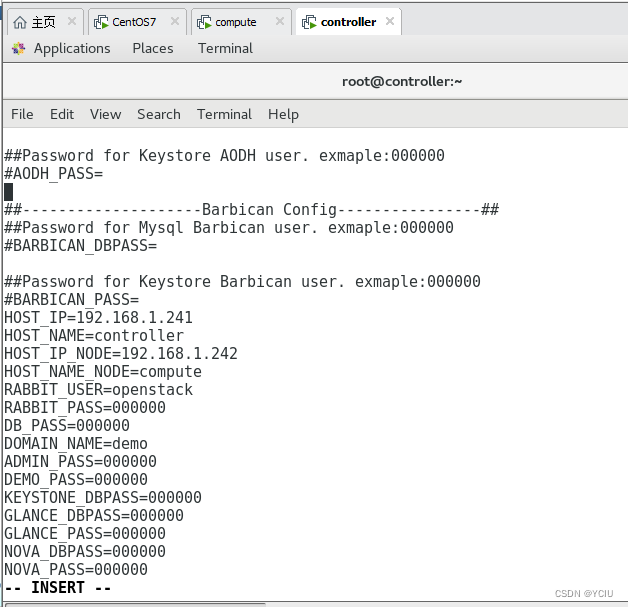






















 2941
2941











 被折叠的 条评论
为什么被折叠?
被折叠的 条评论
为什么被折叠?










